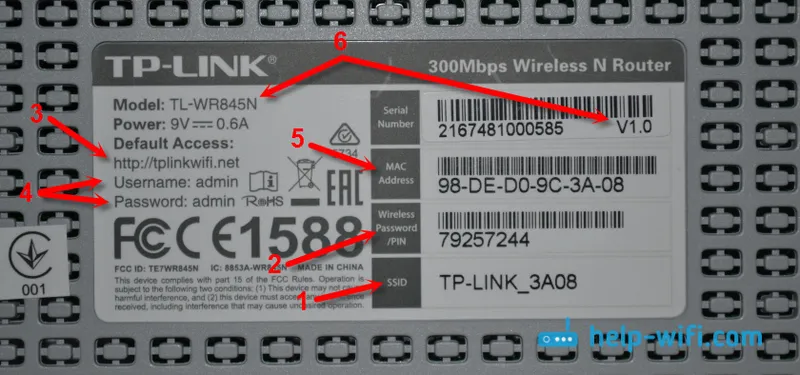Gotovo svi koji se u selima povezuju s internetom to čine putem 3G USB modema. I u Ukrajini i u Rusiji. To je zato što ne postoji način za spajanje običnog kablovskog interneta, a ADSL se ne može svugdje povezati (osim toga, nemaju svi telefonsku liniju). Stoga morate koristiti bežični 3G / 4G Internet. U Ukrajini je najpopularniji dobavljač vjerojatno Intertelecom. S vremena na vrijeme ga koristim sam. MegaFon, MTS, Beeline vrlo su popularni u Rusiji. Ali danas se ne radi o tome.
Nije važno gdje živite i kakav internet imate, prije ili kasnije najvjerojatnije ćete poželjeti instalirati Wi-Fi usmjerivač kod kuće. Za distribuciju Interneta na sve naše uređaje: pametne telefone, tablete, prijenosna računala itd. Uostalom, kada Internet koristimo putem USB modema, Internet može biti samo na jednom računalu. I što učiniti s drugim uređajima, kako distribuirati 3G Internet s modema na druge uređaje putem Wi-Fi mreže. To ćemo sad shvatiti, koristeći primjer TP-LINK usmjerivača.
Kako odabrati TP-LINK usmjerivač za 3G modem?
Potreban nam je namjenski Wi-Fi usmjerivač koji podržava 3G / 4G USB modeme. Radi se o posebnom usmjerivaču, u našem slučaju razmatramo TP-LINK uređaje. Budući da nije svaki usmjerivač sposoban distribuirati Internet od 3G modema. Čak i ako već imate TP-LINK usmjerivač, nije činjenica da podržava rad s modemima, čak i ako ima USB priključak.
Često pitaju kako spojiti 3G modem na TP-LINK TL-WR741ND, TL-WR841ND usmjerivač itd. Ni na koji način ih jednostavno ne podržava. TP-LINK ima nekoliko modela koji su pogodni za rad s modemima Intertelecoma, MTS-a, MegaFona i drugih operatera. To su dva uobičajena usmjerivača: TL-MR3420 i TL-MR3220 . A dva su prijenosna: TL-MR3020 i TL-MR3040 . Možda u ovom trenutku već postoje drugi modeli. To znači da možete povezati naš modem s tim usmjerivačima na USB priključak, a mi ćemo dobiti Internet putem Wi-Fi mreže i mrežnog kabela, na primjer, za stacionarno računalo. Imam TP-LINK TL-MR3220, prije sam radio s modulom Novatel U720.
Vrlo važna stvar. Ako ste već kupili usmjerivač i tek shvatili da vam ne odgovara, onda nije kasno da ga vratite u trgovinu.
Ako namjeravate kupiti, budite sigurni da model rutera koji ste odabrali podržava upravo vaš 3G modem. Da, usmjerivači ne rade sa svim modemima. I može se ispostaviti da usmjerivač jednostavno ne vidi vaš USB modem.
Da biste provjerili kompatibilnost , idite na službenu web stranicu. Za Ukrajinu - http://www.tp-link.ua/ru/comp-list.html, za Rusiju - http://www.tp-linkru.com/comp-list.html u odjeljku "Popis kompatibilnih 3G / 3.75G USB modemi "kliknite na željeni model usmjerivača (koji želite kupiti) i spremite .xlsx datoteku na svoje računalo. Otvorite ga i pogledajte koji modemi podržavaju.
O ovoj temi imamo i koristan članak: kako distribuirati Internet putem Wi-Fi-a iz 3G USB modema? Usmjerivači koji podržavaju USB modeme.
Mislim da je sve jasno s izborom usmjerivača. Pogledajmo sada postupak spajanja 3G modema na TP-LINK. Također ćemo konfigurirati usmjerivač da radi s modemom i konfigurirati Wi-Fi mrežu. Pokazat ću vam kao primjer moj TP-LINK TL-MR3220.
Spajanje i konfiguriranje 3G USB modema na TP-LINK usmjerivaču
Ništa komplicirano. Spojimo napajanje na usmjerivač i uključimo ga. Naš 3G modem spajamo na USB priključak na usmjerivaču (možete koristiti produžni kabel, ako postoji antena, tada ga povezujemo na isti način).

Moramo se povezati s usmjerivačem od računala da bismo unijeli njegove postavke. Možete se povezati putem kabela (kao što je prikazano u nastavku) ili putem Wi-Fi mreže.
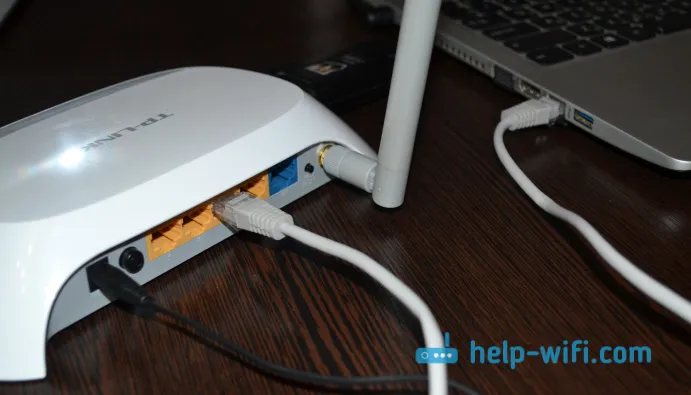
Dalje, moramo ići u postavke usmjerivača i sve konfigurirati. Za ulazak u postavke, idite na adresu navedenu na dnu usmjerivača. To je 192.168.0.1 ili 192.168.1.1 . I unesite svoje korisničko ime i lozinku. Tvorničke postavke: administrator i admin (također naznačeni na dnu usmjerivača na naljepnici). Imamo detaljnije upute za unos postavki na TP-LINK-u.
Prvo, na upravljačkoj ploči otvorite karticu Mreža - Internet pristup , odaberite stavku 3G / 4G samo (preporučeno) i kliknite Spremi .
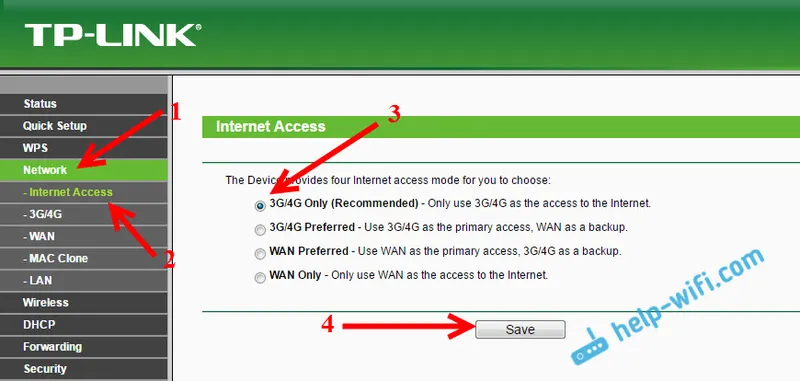
Zatim otvorite karticu Mreža - 3G / 4G . Nasuprot 3G / 4G USB modem treba napisati Identificirano (ili naziv modema). To znači da je modem otkriven i spreman za upotrebu. Ako usmjerivač ne vidi USB modem, pokušajte ažurirati firmver rutera pomoću ove upute. Postoji šansa da će sve raditi nakon ažuriranja softvera.
U izborniku Location odaberite našu regiju (u mom slučaju Ukrajinu), a u izborniku Mobile ISP odaberite pružatelja usluga (imam Intertelecom). Zatim se način spajanja automatski napušta , a Vrsta provjere autentičnosti izlaže Automatski .
Kliknite gumb Poveži . Ruter se mora povezati s Internetom putem našeg modema. Status bi trebao biti povezan . Ako je tako, onda je sve u redu. Kliknite gumb Spremi da biste spremili postavke.
Tu je i gumb Napredne postavke , ako ga kliknete otvorit će se postavke gdje možete ručno postaviti sve parametre potrebne za povezivanje (broj za biranje, korisničko ime, lozinku). No, ove postavke vam vjerojatno neće biti korisne.
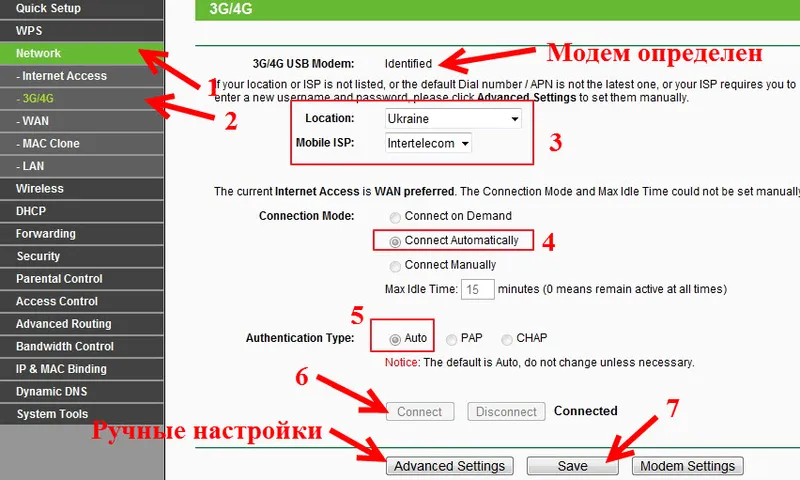
Gotovo sve smo postavili. Ako se usmjerivač "sprijateljio" s modemom i spojio se na Internet, tada ga već distribuira i putem kablovske i Wi-Fi mreže. Ostaje samo konfigurirati bežičnu mrežu. Promijenite naziv same bežične mreže i unesite lozinku za Wi-Fi.
Otvorite karticu Wireless , postavite naziv za Wi-Fi mrežu i postavite našu regiju. Spremite postavke klikom na Spremi .
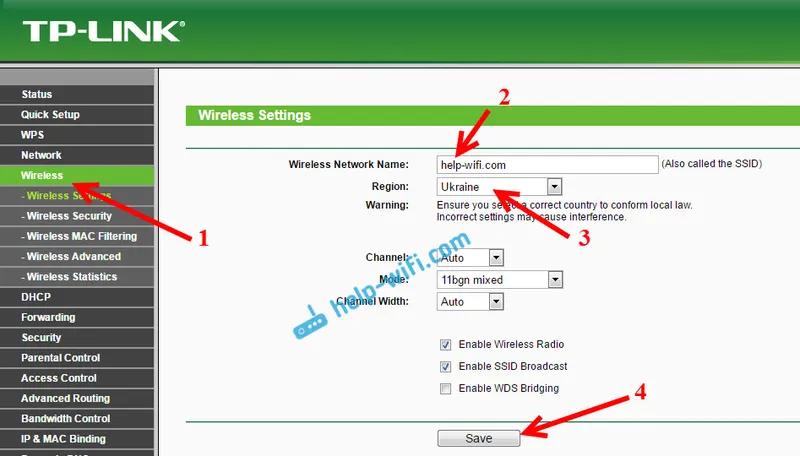
Zatim otvorite Wireless - Bežična Security karticu i zaštititi naš Wi-Fi mrežu s lozinkom, kao što je prikazano u nastavku. Unesite lozinku od najmanje 8 znakova i zapamtite je. Bolje to zapiši.
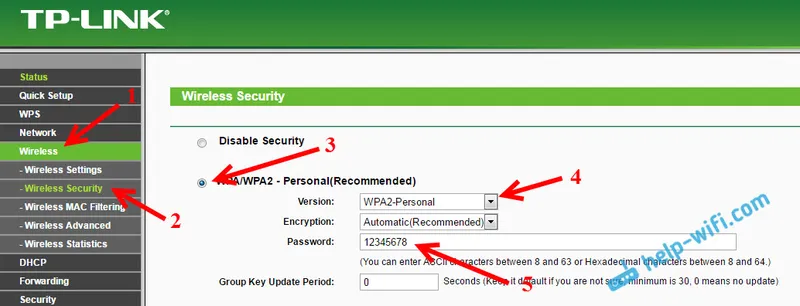
Ne zaboravite spremiti postavke klikom na gumb Spremi . Također bih vam savjetovao da promijenite zadanu lozinku administratora koja se koristi za ulazak u postavke usmjerivača. To se može učiniti na kartici Alati sustava - Lozinka .
Zatim ponovno pokrenite usmjerivač. To se može izvesti na isti način s upravljačke ploče. Kartica Alati sustava - Ponovno podizanje sustava i kliknite gumb Ponovno pokretanje.
Ruter će se ponovno pokrenuti. On bi se već trebao automatski povezati s Internetom putem 3G modema i distribuirati ga putem Wi-Fi-a i mrežnog kabela. Povežite se s Wi-Fi mrežom pomoću zaporke koju smo postavili tijekom postupka postavljanja.
Sada putem jednog USB-modema možemo povezati nekoliko računala i drugih uređaja na Internet. Istodobno, uplata ostaje ista kao i prije. Ali, ako imate tarifu s odmjerenim prometom, tada morate shvatiti da će nekoliko uređaja brže koristiti dozirani promet. I vrlo često promet koji je prekoračen granicom nije jeftin.
Mogući problemi i rješenja
Nestabilan rad, Internet vrlo često nestaje
Bežični 3G Internet sigurno nije tako stabilan kao ožičeni, pa stoga modem može povremeno izgubiti vezu s baznom stanicom. Internet može nestati na onim uređajima koji su spojeni na usmjerivač. Računalo će imati "Nema pristupa Internetu" (ograničeno u sustavu Windows 10).
Ako interneta nema i ne pojavljuje se, ponovno pokrenite usmjerivač (isključite i uključite napajanje). Sve, naravno, ovisi o vašem davatelju i baznoj stanici na koju se povezujete. To se događa s Interetelcom. Ponekad morate ponovno pokrenuti usmjerivač. A ponekad to ne pomogne, morate sjediti i čekati dok Internet ne počne raditi.
Nakon spajanja 3G modema na usmjerivač, on se ne povezuje na Internet
Ako kod kuće imate loš signal i nema antenu, moguće je da se na mjestu gdje se nalazi usmjerivač modem jednostavno ne može povezati s Internetom zbog nedostatka (ili vrlo lošeg) signala. Što možete učiniti: Modem spojite produžnim kabelom i podignite ga. Ako je potrebno, premjestite usmjerivač i modem na drugo mjesto. Ili instalirajte antenu. O ovom pitanju imamo zaseban članak: instaliranje i konfiguriranje 3G CDMA antene na primjeru dobavljača Intertelecoma.
U svakom slučaju, savjetujem vam da odspojite modem od usmjerivača, povežete ga s računalom i koristite program AxesstelPst EvDO BSNL 1.67 za provjeru razine signala i podešavanje modema za bolji prijem. O tome sam detaljno pisao u uputama Kako povećati brzinu Interneta od Internettelecoma? Konfiguriramo 3G modem ili antenu s programom AxesstelPst EvDO BSNL 1.67.
Vrlo niska brzina interneta
To je najvjerojatnije zbog lošeg signala. U ovom slučaju primjenjujemo potpuno isti savjet kao što sam i dao gore: podignite modem, instalirajte antenu i sve namjestite programom AxesstelPst EvDO BSNL 1.67.
Pogovor
U ovom sam članku pokušao dati sve potrebne informacije koje će vam pomoći da odaberete i instalirate TP-LINK usmjerivač koji će se povezati s Internetom putem 3G modema i distribuirati ga na sve vaše uređaje.
To je vrlo relevantna tema, jer sve više i više pružatelja usluga pruža potpuno neograničene tarife, a sve više i više ljudi želi koristiti Internet putem Wi-Fi-ja na mobilnim uređajima, tabletima itd. A ne možete bez rutera. Iako, postoji jedan način, možete pokušati distribuirati Internet s prijenosnog računala, evo linka na upute:.
Ako još uvijek imate pitanja na ovu temu, možda sam nešto propustila ili vam nešto ne uspije, napišite u komentarima. Rado ću odgovoriti i pokušati pomoći.